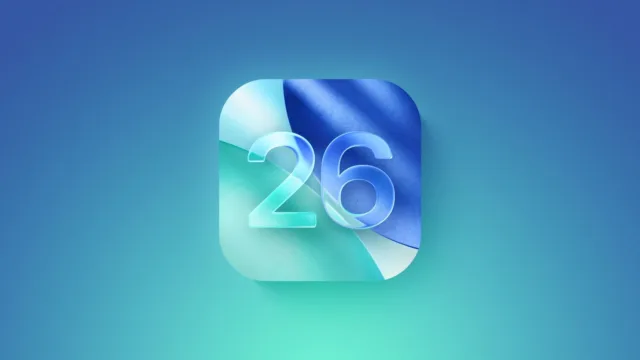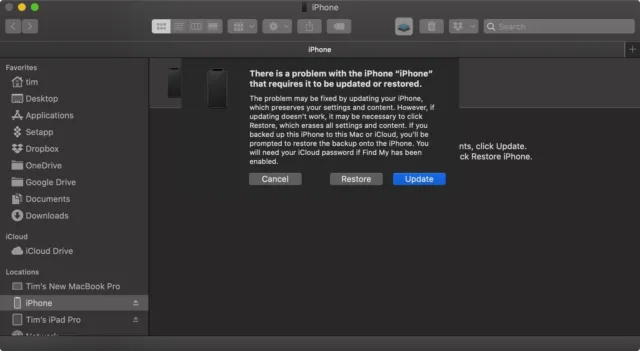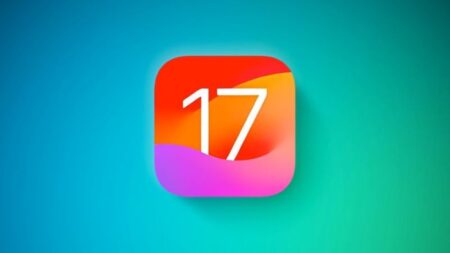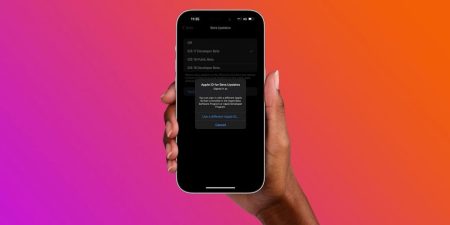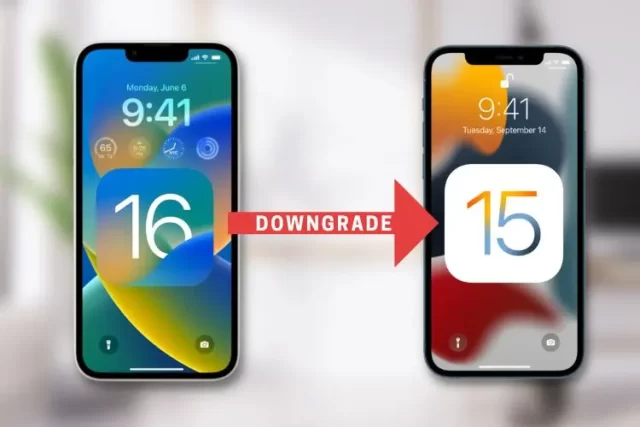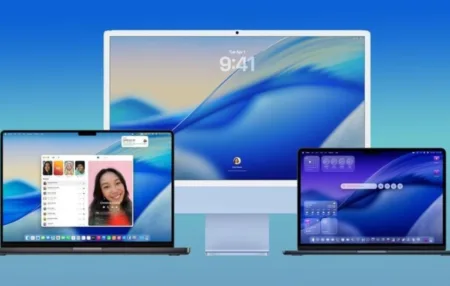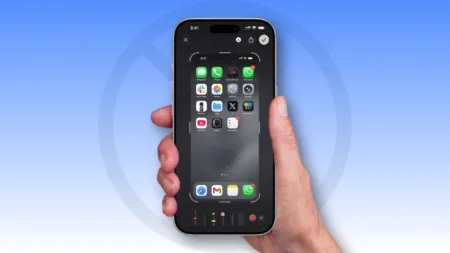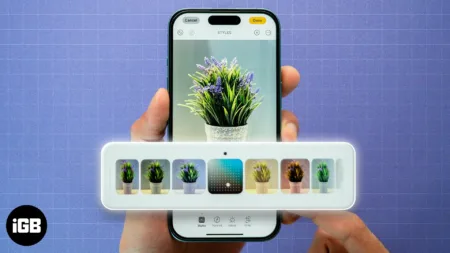اگر iOS 26 Beta یا iPadOS 26 Beta را از طریق برنامه توسعهدهندگان اپل یا برنامه بتای نرمافزار نصب کردهاید، ممکن است به دلیل مشکلات مربوط به پایداری یا تجربه کاربری، تصمیم به دانگرید بگیرید. با نحوه دانگرید از iOS 26 Beta به iOS 18 همراه باشید.
نسخه های بتای بهروزرسانیهای نرمافزاری اصلی اپل، بهویژه نسخههای اولیه، می توانند باگ های زیادی داشته باشند. ممکن است متوجه شوید که برنامهها بهدرستی کار نمیکنند، عمر باتری ضعیفی دارند، دستگاه از کار میافتد و ویژگیهایی که کاری را که قرار است انجام دهند، انجام نمیدهند. خوشبختانه، میتوانید آیفون یا آیپد را به نسخه قبلی iOS بازیابی کنید. در این مطلب نحوه دانگرید از iOS 26 Beta به iOS 18 را می بینید.
اگر پیش از نصب نسخه بتای iOS 26 یک نسخه پشتیبان بایگانیشده تهیه کردهاید، میتوانید نسخه بتا را حذف کنید و نسخه پشتیبان را بازیابی کنید. اگر نسخه پشتیبان تهیه نکردهاید، هنوز میتوانید به نسخه قبلی برگردید، اما نمیتوانید دستگاه را به حالت اولیه قبل از ارتقا بازیابی کنید.
همچنین، در نظر داشته باشید که اگر watchOS 26 را روی اپل واچ نصب کردهاید، پس از بازگشت به iOS 18 نمیتوانید از آن با آیفون استفاده کنید و بازیابی اپل واچ به نسخه قبلی watchOS نیز بهصورت دستی انجام نمیشود؛ اگر میخواهید watchOS 26 را حذف کنید، باید ساعتتان را برای اپل ارسال کنید.
نحوه دانگرید از iOS 26 Beta به iOS 18
۱- فایندر را روی مک (یا iTunes در کامپیوترهای ویندوز) اجرا کنید.نحوه دانگرید از iOS 26 Beta به iOS 18
۲- آیفون یا آیپد را با استفاده از کابل لایتنینگ یا USB-C به کامپیوتر متصل کنید.
۳- دستگاه را در حالت ریکاوری قرار دهید. روش انجام این کار به دستگاه شما بستگی دارد، بنابراین برای یافتن مدل، لیست زیر این مراحل را بررسی کنید.
۴- یک پنجره ظاهر میشود که از شما میپرسد آیا میخواهید دستگاه را بازیابی کنید. برای پاک کردن اطلاعات دستگاه و نصب آخرین نسخه عمومی iOS یا iPadOS، روی Restore کلیک کنید.
۵- منتظر بمانید تا فرآیند بازیابی کامل شود.
نحوه ورود به Recovery Mode در دستگاه iOS
مدل های آیپد با Face ID: دکمه افزایش صدا را فشار دهید و سریع رها کنید، دکمه کاهش صدا را فشار دهید و سریع رها کنید، سپس دکمه بالایی را فشار دهید و نگه دارید تا دستگاه ری استارت شود. دکمه بالایی را همچنان نگه دارید تا آیپد وارد Recovery Mode شود.
بیشتر در مورد حالت بازیابی آیپد در راهنمای نحوه استفاده از Recovery Mode آیپد بخوانید.
آیفون XS یا مدل های بالاتر: دکمه افزایش صدا را فشار دهید و سریع رها کنید. دکمه کاهش صدا را فشار دهید و سریع رها کنید. سپس، دکمه کناری را فشار دهید و نگه دارید تا صفحه Recovery Mode را ببینید.
پس از انجام مراحل بالا، میتوانید با استفاده از مک یا iCloud، نسخه پشتیبان دستگاه را از iOS 18 یا iPadOS 18 بازیابی کنید.
نحوه دانگرید از iOS 26 Beta به iOS 18 به این ترتیب است.